Cubase 小贴士:快速导分轨终极解决方案
以前Cubase导分轨,要一个轨一个轨的导出为WAV,浪费了我们大量的时间生命以及金钱。现在我们只用一个100KB的小程序Senderella,就能将Cubase SX里的N个音轨(VSTi、音频均可)一次性的内录到N个音轨里,你直接就可以在Cubase里混音了,或者将每个轨的wav搞到Pro Tools里混音。
我以前曾经介绍过用外部工具自动导分轨的方式,但那只是一个控制鼠标的自动化程序罢了,用起来很难受,而且并未减少导分轨的时间。我以前还介绍过一次性将Cubase SX里的音频轨截出来导入到Pro Tools里混音,但只限于音频轨,而且相当麻烦费时间。但这次不同了,你做的只是加载这个Senderella小插件,然后录音。
跟我来做吧……
第一步:下载,安装
点这里下载这个免费的Senderella小软件,只有100KB!同时支持Mac OS X和Windows!如果你用Windows,将其中的DLL复制到VST文件夹中(默认Program Files\steinberg\Vstplugins\目录)。再打开Cubase SX,Senderella就被认出来了。
第二步:发送声音
在每个音频音轨里,加载Senderella。注意要把Senderella插到第7或8位置。
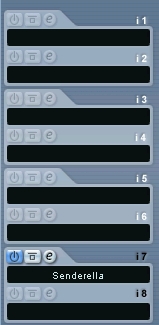
![]() 将Senderella加载到第7个VST位置
将Senderella加载到第7个VST位置
先打开第一个音轨里的Senderella,看到它的界面很简单,你要做的就是把Output由Pass-Thru改为Redirect,把Amount改为100%,保持Channel和Mode分别为1和Send。
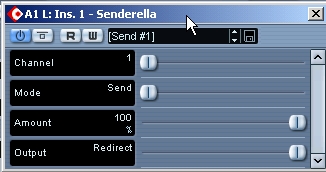
![]() 第一个音轨里的Senderella
第一个音轨里的Senderella
再打开第二个音轨里的Senderella,依然是把Output由Pass-Thru改为Redirect,把Amount改为100%,但这次同时要把Channel改为2,Mode保持Send不变。
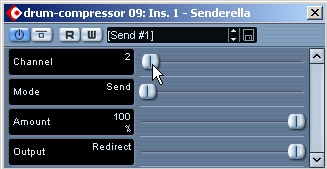
![]() 第二个音轨里的Senderella
第二个音轨里的Senderella
后面所有音轨都这么干,等于每个Senderella都设置Amount为100%,Pass-Thru为Redirect,Mode为Send,而只是依次改Channel号。
如果你有VSTi虚拟乐器轨,从调音台里找到它的VSTi轨(而非原始的MIDI轨),做法如上,我就不废话了。总之要保证每个轨里都加载Senderella,而它们的Channel号不同。
第三步:建立输入通道
如果你有30条音频音轨和VSTi音轨需要导出分轨,那么你必须建立30条物理输入通道。按F4,这里一定有很多你已经设置好的物理输入通道了。没关系,按Add Bus,再继续建立。名称最好用1、2、3、4命名,Divece Port随便选,无所谓,如下图。
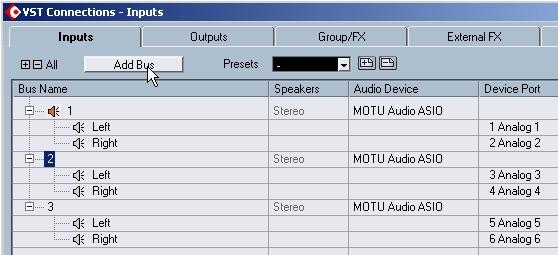
![]() 建立物理输入通道
建立物理输入通道
这个步骤做完之后,最好保存一下,以后导分轨就不用再建立了,按Presets旁边的+就可以保存。
第四步:发送到物理输入通道
到调音台里,依次把30个刚建立的输入通道都加载上Senderella。按通道旁边写着e的键,在其中加载到位置1就可以了。注意是Input通道,不要看错了!
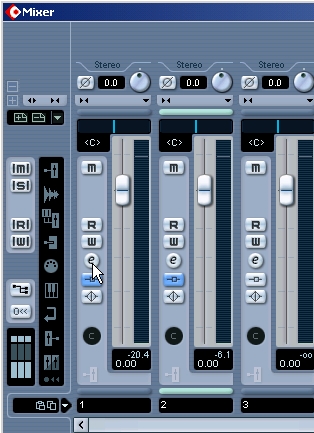
![]() 1、2物理输入通道都已经加载上Senderella了
1、2物理输入通道都已经加载上Senderella了
先打开第一个物理输入通道加载的Senderella,把Mode改为Return,Amount和Output是什么都无所谓,保持Channel为1。
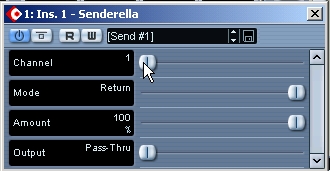
![]() 第一个物理输入土通道里的Senderella
第一个物理输入土通道里的Senderella
再打开第二个物理输入通道加载的Senderella,依然是把Mode改为Return,Channel则是2了。
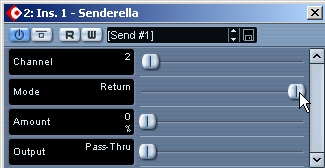
![]() 第二个物理输入土通道里的Senderella
第二个物理输入土通道里的Senderella
到这里估计大家都知道了,我们这是把全部音轨分别发送到物理输入通道里了。
第五步:接收声音
如果你有30个分轨要导,那么就建立30条音频音轨好喽,单声道还是立体声根据实际情况来定。在每一条新音频轨道里,把输入端口分别改为之前你建立的1、2、3、4一直到最后的30,如下图。
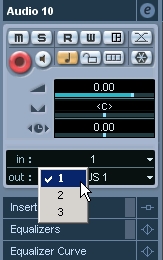
![]() 把每个通道的in都改成之前建立的物理输入通道名
把每个通道的in都改成之前建立的物理输入通道名
这样,每个新建的音轨就可以接收到你需要导出的各个音轨的声音了。
第六步:录音
还有啥好说的?动手吧!点红30个新音轨的准备录音键(Record Enable),然后开始录音,它们就开动喽,如下图。

![]() 前两轨为原始音轨,后两轨为正在录它们的新音轨
前两轨为原始音轨,后两轨为正在录它们的新音轨
第七步:开始混音吧
分轨已经出来了,现在另存为新的工程文件,删掉以前的音轨,拿新得到的分轨开始混音喽。
也许还有另外的第六步:找出wav
也许你喜欢在Pro Tools里混音,那就到你的工程文件夹里去找导出分轨的wav吧,把它们复制出来导到Pro Tools里去就OK啦。
问题少年们纷纷闪现:
小明问:Senderella的Channle只能选1-64,我的工程可有成千上万轨呢,怎么办呀?
musiXboy答:生猛孩子,你可以把DLL文件复制一下,重新命名为Senderella1.dll、Senderella2.dll、Senderella13.dll,这样你就有64x3=192个Channel可用了(选不同的Senderella插件)。
小红问:录制出来的分轨跟以前不同步呀?
musiXboy答:懒惰孩子,肯定会有一个延迟,但是是负延迟,也就是说录出的声音比原始声音还提前了一点点。但大家都提前了一样多的时间,就无所谓了。
小明跳出来又问:那我用3个Senderella会不会互相延迟不同?
musiXboy答:快反孩子,Cubase SX有很好的延迟补偿功能,按理说是不会的。
小军问:这么做会不会损害音质呀?
musiXboy答:仔细孩子,Senderella的原理就是把声音发送出来,你再录一遍。理论上声音不会变,实际情况中,我把录制的声音与原始声音精确对齐,将其中一轨反相,同时播放,完全无声,证明录制的声音与原始声音101%的吻合,无丝毫变化。
小华问:那用硬件音源的MIDI轨怎么导?
musiXboy答:硬件孩子,问的好。用外部乐器功能(Cubase SX 3.1才有),设置一个物理通道专门接收来自合成器/音源的声音,然后在这个物理通道加载Senderella就可以了。但注意这个外部乐器的物理通道不能跟之前我们新建的物理通道用同样的音频接口输入端口,另外你要仔细的调节外部乐器延迟使其与你的音乐同步。关于外部乐器怎么用,看这里吧,虽然只讲了外部效果器,但用法一样。注:VSTi的MIDI轨导法与音频轨一样,我在文章里讲了,仔细看。
小红回过神来又问:为什么开始要把Senderella加载到7、8位置?
musiXboy答:认真孩子,1-6位置的插件,之后还要经过Cubase的EQ、音量、声像调节,7、8位置才是该音轨最终的声音。
小华接下茬:那物理输入通道怎么就加在1位置了呢?
musiXboy答:无脑孩子,7、8就加了Cubase本身的EQ、音量、声像变化了,虽然你没动那些东西,但还是避开它们为好。
小红再再次问:这样得到的声音跟Export有啥区别呀?
musiXboy答:机敏孩子,确实有点区别。用我说的这个方法得到的是你在Cubase里听到的原始声音,而Export则是Cubase“计算”出的声音,会带有一些染色,音质会有所不同。但很显然你听到的声音是原始的“正确”声音,无染色的声音。
小军继续问:除了Senderella,还有没有别的软件可用呀?
musiXboy答:不满孩子,TobyBear的Mix Box也可以,但它只有4个内部通道,少了点,而且只有Windows版本,点这里可以下载。
小明再再次问:别的软件能用Senderella吗?
musiXboy答:爱问孩子,当然可以。其实Senderella的初衷就是要帮助那些不能自由控制信号路由的软件,任何软件都可以用。另外Senderella还可以实现在Cubase里实现后建立的Group将声音发送给之前建立的Group轨。
小军再再次问:Nuendo也能用Senderella吗?任何版本的Cubase SX和Nuendo都可以用的吗?
musiXboy答:贫嘴孩子,是地。
小华再再次问:救命!我导出分轨的时候硬盘狂响,卡的要出人命了!
musiXboy答:郁闷孩子,你的电脑配置不成了啊。简单的说是硬盘遇到瓶颈了,你想一想十几条音轨同时回放+录音,硬盘能跟的上吗?必卡无疑。咋办呢?第一:10轨10轨的导,第二:ASIO缓冲开到最大,第三:导出录音的同时就别BT+电驴了,让硬盘专心的工作吧,第四:换高质量的硬盘,可以考虑RAID 0、万转SATA、甚至是SCSI……
小强问:这还要播放一遍呀,俺的音乐都好几小时长,能不能像Export那样快速导出分轨呀?
musiXboy答:死孩子,死去吧。
转载文章请注明出自 Midifan.com





实现 mono 还是 Stereo还是有点麻烦吧??
每回都要到F4那个界面调!
超过30轨导出的话肯定晕死!
:《
这个插件好啊。。可以自定义单声道还是立体声。。之前用冻结或是其他的插件都没有这个方便。。顶了。。。谢谢
sonar早就可以不借助任何的外来软件
实现分轨同时导出!
厉害,大感谢musiXboy !!!


B6
kao. 强。
fky.